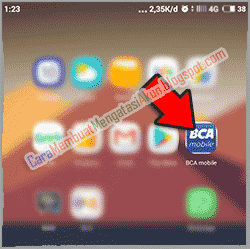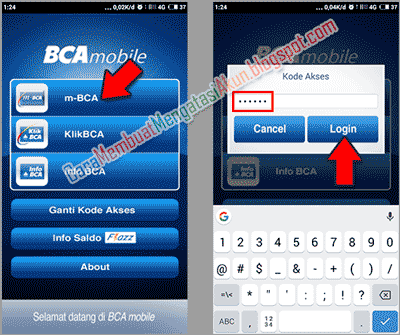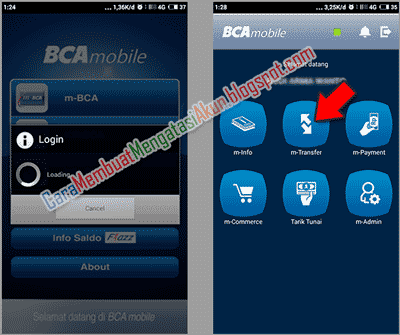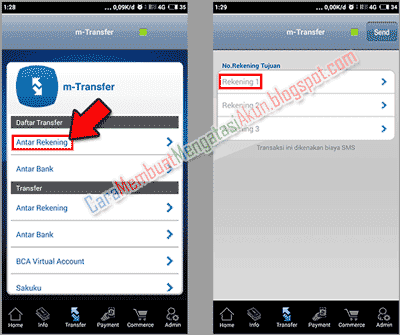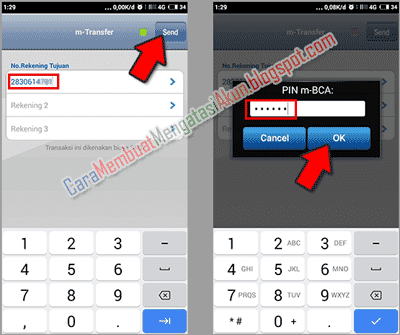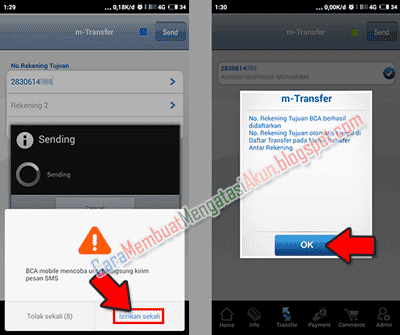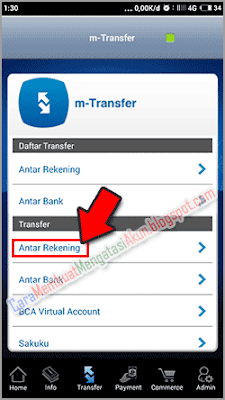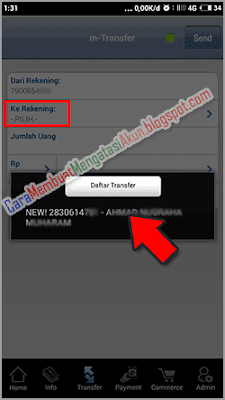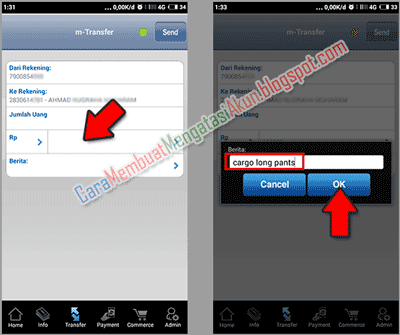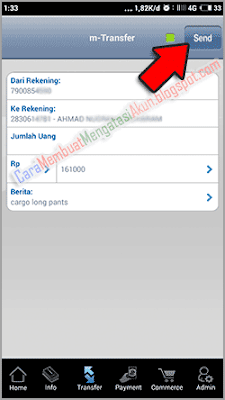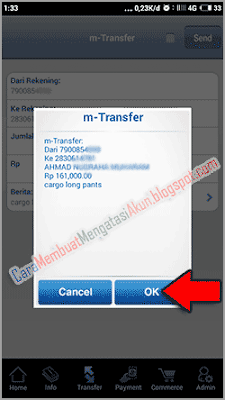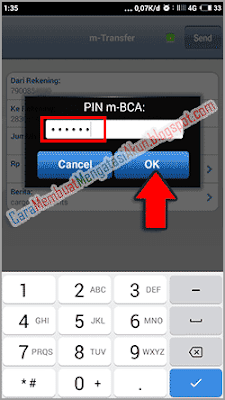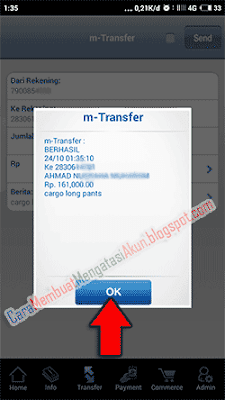Begini loh, cara transfer uang lewat hp bank BCA ke BCA dengan aplikasi bca mobile di Android. Sekarang ini karena internet sudah berada digenggaman kita, rasanya untuk melakukan transaksi berkirim uang tak harus selalu pergi ke mesin ATM. Apalagi kalau rumah kita jauh dari tempat ATM BCA, nggak efisien kan?
Bank BCA mengeluarkan aplikasi yang dapat di akses lewat smartphone Android, iPhone, Windows Phone. Yang disebut sebagai BCA Mobile atau m-BCA itu bisa kita gunakan untuk mengecek saldo, transfer uang, melakukan pembayaran secara online dll. Nah, karena awal mula artikel ini merupakan kendala saya pertama kali saat belum tau cara menggunakan aplikasi M BCA untuk transfer sesama rekening bank BCA.
Terus saya lihat beberapa tutorial di Youtube tentang cara transfer uang lewat hp namun tutorialnya kurang tuntas. Males nyari tutor lagi akhirnya saya utak-utik ndiri sampai sukses menemukan cara transfer uang memakai M banking BCA. Lalu akan saya tuliskan di blog pribadi saya ini secara detail beserta gambar tahap demi tahapnya.
BCA Mobile: Cara Transfer Uang Lewat HP Bank BCA ke BCA
Sekarang tak perlu ba-bi-bu lagi, mari ikutin cara transfer BCA mobile dari rekening BCA ke BCA atau biasanya disebut sesama atau antar rekening bank karena untuk bank lain caranya transfer berbeda.
Note: Pada setiap langkah menggunakan BCA mobile untuk memasukkan no. rekening sampai proses transfer uang, pastikan kalau lampu indikator berwarna hijau. Dan agar tidak gagal membuka aplikasi tentunya kamu harus memakai jaringan internet dari kuota SIMCard atau nomor hp, yang berada di akun bank BCA tsb.
#1 Cara Memasukkan No Rekening Tujuan ke Aplikasi BCA mobile Android
1. Sebelum ikuti cara menggunakan m banking BCA pertama kali, pastikan kamu sudah download aplikasi BCA Mobile dan jika rekening masih baru seharusnya sudah di aktivasi pake kode dengan kata lain aplikasi siap dipake untuk transfer duit. Sudah siap? sekarang buka app-nya!
2. Kalau kamu sudah bisa masuk BCA mobile, sekarang tekan tombol “m-BCA” masukkan kode kunci aplikasi yang sudah kita setel sebelumnya saat aktivasi. Ingat, kode tersebut bukan pin rekening loh nanti ada lagi di langkah lanjutannya.
3. Setelah loading selesai dan berhasil masuk maka melihat tampilan seperti gambar berikut ini, yang perlu kamu lakukan adalah memasukkan rekening BCA tujuan ke daftar bank dengan menekan menu “m-Transfer”
4. Kemudian segera tekan “Antar rekening” di bagian Daftar Transfer karena dengan cara ini kita akan menambahkan rekening baru ke daftar no rek di BCA mobile tsb, lalu masukkan pada kolom “Rekening 1”
5. Jika sudah menambahnya kemudian tekan tombol “Send” atau tombol enter di keyboard Android kamu. Dengan keluarnya bagian untuk memasukkan PIN lalu ketikkan 6 digit pin ATMmu, hal ini seperti kita mengisikan PIN saat mengambil uang di mesin ATM. Tekan “OK”
6. Setelah itu sistem m banking BCA ini akan meminta persetujuan untuk mengakses nomor kita dengan mengirim SMS. Tenang saja tidak akan ada sms yang masuk. Kemudian tunggu sampai prosesnya benar-benar selesai laporannya seperti gambar dibawah sebelah kanan.
#2 Cara Transfer Uang Lewat Hp via BCA mobile apps
1. Jika sudah melakukan tahapan di atas mari kita lanjutkan ke cara transfer BCA mobile. Saya bisa pastikan kalau kamu masih berada di menu “m-Transfer” dan lampu juga sudah hijau. Fokus saja ke bagian “Transfer” lalu tekan menu “Antar Rekening”
2. Nah, kemudian karena bagian yang menu “Dari rekening” sudah terisi otomatis sesuai dengan no rek BCA kita maka yang perlu disetel adalah bagian menu “Ke rekening” pilih yang sudah ditambahkan ke daftar no rek untuk transfer dari tahap pertama di atas.
3. Jika sudah terpilih silahkan mengetikkan jumlah nominal uang yang akan di transfer pada menu “RP” kamu juga bisa menyertakan “Berita” sebagai pesan singkat ke penerima uang.
4. Lalu tekan tombol “Send” atau tunggu dulu lampu ijo nyala jika sinyal handphone Android yang dipake transfer uang agak lemot.
5. Pada munculan selanjutnya kamu hanya perlu menekan “OK” saja, ini hanya memastikan kalau jumlah uang & no rekening yang dimasukkan sudah benar. Kamu juga bisa memilih “Cancel” kalau nominal uangnya masih salah. Hati-hati dalam tahap ini ya sob!
6. Kemudian kita harus mengisikan PIN lagi lalu memilih “OK”, saya rasa kamu sudah paham dari tahap yang pertama. Pokoknya jangan sampai salah tiga kali nanti bisa-bisa rekening BCA terblokir.
7. Dengan begitu kita akan melihat pemberitahuan bahwa transfer uang lewat BCA mobile sudah berhasil. Kemudian kamu bisa screenshot tampilan tersebut dan memberitahu kepada si penerima kalau uangnya sudah di transfer. Gimana gampang kan cara pakai m banking BCA?
Seperti itulah kiranya sesi belajar cara transfer lewat m banking BCA via aplikasi BCA mobile yang dapat kamu unduh lewat Play store di Android. Selain dari aplikasinya kita juga bisa melakukan cara transfer BCA ke BCA lewat internet banking dari situs resminya.
Panduan ini saya tulis untuk teman-teman yang baru buka rekening BCA lalu belum tau tata cara transfer m banking BCA Android. Sekian semoga terbantu yak… 🙂